99单机资讯
当前位置:首页游戏资讯攻略秘籍古剑奇谭2声音卡顿解决方法图文详解
古剑奇谭2声音卡顿解决方法图文详解
古剑奇谭2steam版不久前刚刚发售,很多玩家在玩的时候出现了声音卡顿这种情况,这里小编给大家带来了古剑奇谭2声音卡顿解决方法图文详解,快来看看吧。
古剑奇谭2声音卡顿怎么办?
如果玩家的电脑如果是N卡的话,建议按照如下操作进行:
1.右键点击桌面空白位置,在弹出菜单中选择NVIDIA控制面板;
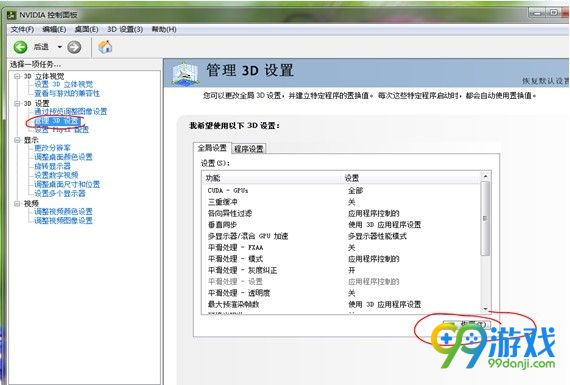
2.在NVIDIA控制面板中在“3D设置”选项中找到“管理3D设置”如(图1)所示,点击“恢复”按钮,弹出确认框如(图2)选择“是”,恢复显卡默认设置后再尝试进入游戏。
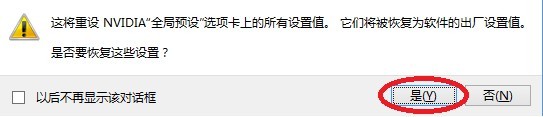
如果是A卡的话,建议按照如下操作进行:
1.右键点击桌面空白位置,在弹出菜单中选择AMD控制中心(AMD VISION Engine Control Center)
2. 在AMD控制中心“首选项”如(图3)中找到“恢复出厂设置”如(图4)所示,并点击按钮,弹出确认框如(图5)选择“是”,恢复显卡默认设置后再尝试进入游戏。
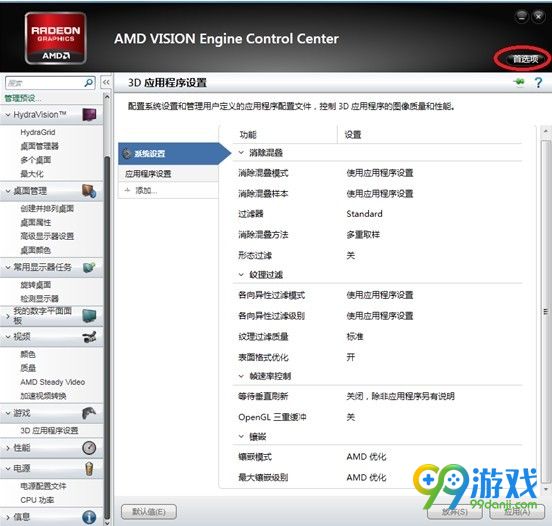
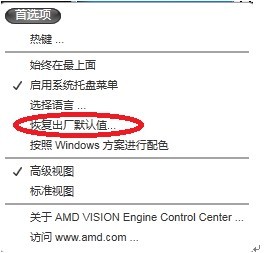
如果玩家是使用的笔记本电脑进行游戏的话,请检查一下笔记本是否连接了电源线,如果没连接电源线, 建议连接插上笔电的电源后,在电源选项中切换到高性能后再尝试一下。